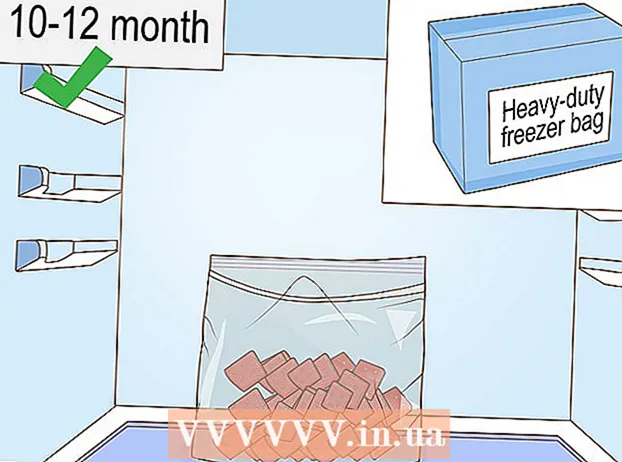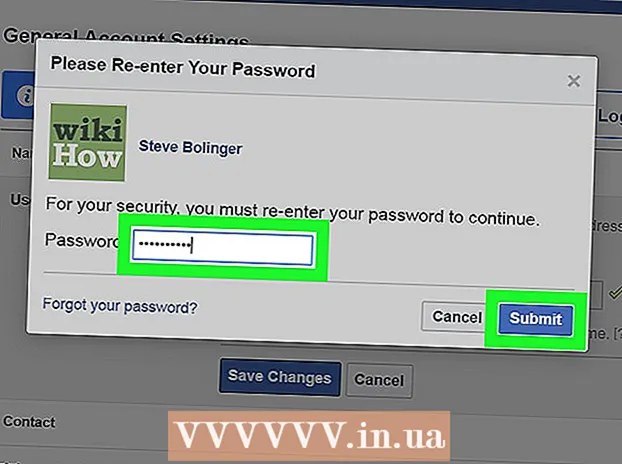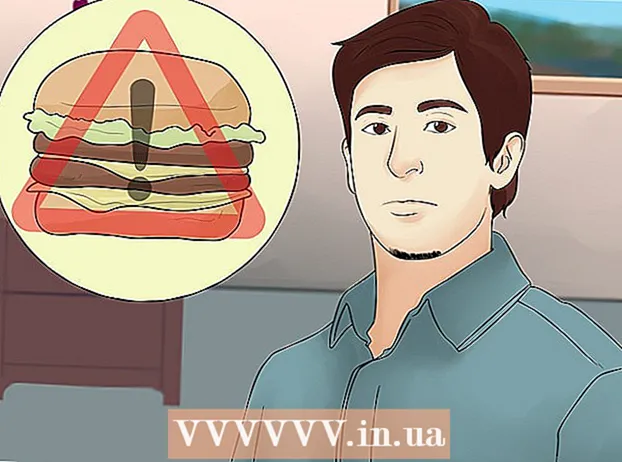ກະວີ:
Randy Alexander
ວັນທີຂອງການສ້າງ:
26 ເດືອນເມສາ 2021
ວັນທີປັບປຸງ:
1 ເດືອນກໍລະກົດ 2024
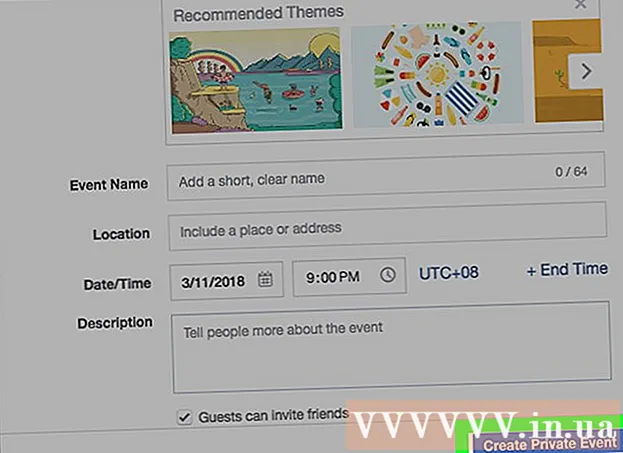
ເນື້ອຫາ
ໃນບົດຂຽນນີ້, wikiHow ຈະສະແດງວິທີການສ້າງເຫດການຕ່າງໆໃນ Facebook. "ເຫດການ" ແມ່ນ ໜ້າ ຊົ່ວຄາວ ສຳ ລັບພາກສ່ວນທີ່ຈະມາເຖິງຫຼືການສົນທະນາທາງສັງຄົມ, ທ່ານໃຊ້ ໜ້າ ນີ້ເພື່ອເຊີນທຸກຄົນໃນເຟສບຸກເຂົ້າຮ່ວມ. ທ່ານສາມາດສ້າງກິດຈະ ກຳ ຕ່າງໆໃນສະບັບມືຖືແລະຄອມພິວເຕີ້ຂອງເຟສບຸກ.
ຂັ້ນຕອນ
ວິທີທີ່ 1 ຂອງ 2: ຢູ່ໃນໂທລະສັບ
ເປີດເຟສບຸກ. ແຕະທີ່ໄອຄອນແອັບ app ເຟສບຸກ, ສີຂາວ "f" ເທິງພື້ນສີຟ້າເຂັ້ມ. ແອັບຈະເປີດ ໜ້າ News Feed ຖ້າທ່ານເຂົ້າສູ່ລະບົບ.
- ຖ້າທ່ານບໍ່ໄດ້ເຂົ້າສູ່ລະບົບ, ໃສ່ທີ່ຢູ່ອີເມວຂອງທ່ານ (ຫຼືເບີໂທລະສັບ) ແລະລະຫັດລັບກ່ອນ ດຳ ເນີນການ.

ກົດປຸ່ມ ☰. ທ່ານສາມາດຊອກຫາປຸ່ມນີ້ຢູ່ແຈເບື້ອງຂວາລຸ່ມຂອງ ໜ້າ ຈໍ (iPhone) ຫລືມຸມຂວາເທິງ (Android). ນີ້ຈະເປີດເມນູ.- ບາງລຸ້ນທົດສອບຂອງແອັບ Facebook Facebook ຈະມີສັນຍາລັກ 3-dot ແທນທີ່ຈະເປັນ 3 dash.

ກົດປຸ່ມ ເຫດການຕ່າງໆ (ເຫດການ). ທ່ານຄວນຈະເຫັນສັນຍາລັກປະຕິທິນຢູ່ເທິງສຸດຂອງເມນູ.- ຖ້າທ່ານ ກຳ ລັງໃຊ້ Facebook beta version, ທ່ານອາດຈະຕ້ອງເລື່ອນລົງເພື່ອຊອກຫາຕົວເລືອກ ເຫດການຕ່າງໆ.

ເລືອກ ສ້າງ (ສ້າງ) (iPhone) ຫລື +. ຢູ່ໃນ iPhone, ກົດປຸ່ມ ສ້າງ ໃນແຈຂວາເທິງສຸດຂອງ ໜ້າ ຈໍ; ໃນ Android, ແຕະເຄື່ອງ ໝາຍ ບວກສີຟ້າຢູ່ເບື້ອງຂວາລຸ່ມຂອງ ໜ້າ ຈໍ. ນີ້ຈະເປີດເມນູຢູ່ດ້ານລຸ່ມຂອງ ໜ້າ ຈໍ.
ເລືອກປະເພດເຫດການ. ໃນ iPhone, ເລືອກປະເພດເຫດການຈາກເມນູ; ໃນ Android, ແຕະປະເພດເຫດການທີ່ຢູ່ເທິງສຸດຂອງ ໜ້າ ແລະເລືອກເອົາຕົວເລືອກ ໜຶ່ງ ຕໍ່ໄປນີ້:
- ສ້າງເຫດການສ່ວນຕົວ (ສ້າງກິດຈະ ກຳ ສ່ວນຕົວ) - ສ້າງກິດຈະ ກຳ ຂອງເຟສບຸກທີ່ສາມາດເຂົ້າເຖິງໄດ້ໂດຍຜູ້ທີ່ຖືກເຊີນເທົ່ານັ້ນ.
- ສ້າງເຫດການສາທາລະນະ (ສ້າງກິດຈະ ກຳ ຂອງຊຸມຊົນ) - ສ້າງກິດຈະ ກຳ ສາທາລະນະທີ່ສາມາດເຂົ້າເຖິງທຸກຄົນ, ລວມທັງຄົນທີ່ບໍ່ມີບັນຊີ Facebook.
- ສ້າງກຸ່ມເຫດການ (ສ້າງກິດຈະ ກຳ ກຸ່ມ) - ອະນຸຍາດໃຫ້ທ່ານເລືອກກຸ່ມທີ່ທ່ານເປັນເຈົ້າຂອງເພື່ອສົ່ງ ຄຳ ເຊີນເຂົ້າ. ສະມາຊິກທີ່ບໍ່ແມ່ນກຸ່ມບໍ່ສາມາດເຂົ້າເຖິງເຫດການດັ່ງກ່າວ.
ໃສ່ຊື່ເຫດການ. ກົດປຸ່ມຫົວຂໍ້ "ເຫດການ" ທີ່ຢູ່ດ້ານເທິງຂອງ ໜ້າ ຈໍ, ຈາກນັ້ນພິມຊື່ທີ່ທ່ານຕ້ອງການໃຊ້.
ອັບໂຫລດຮູບ ສຳ ລັບເຫດການ. ກົດປຸ່ມຮູບສັນຍາລັກກ້ອງຖ່າຍຮູບຫຼືຮູບຢູ່ມຸມຂວາຂອງຊື່ເຫດການ, ເລືອກຮູບຈາກໂທລະສັບ.
ຕື່ມເວລາໃຫ້ກັບເຫດການ. ແຕະເວລາປະຈຸບັນ (ຕົວເລືອກຈະສະແດງ "ມື້ນີ້ຢູ່"), ຈາກນັ້ນເລືອກວັນທີແລະເວລາ, ກົດ ຕົກລົງ.
ເພີ່ມສະຖານທີ່. ແຕະໃສ່ "ສະຖານທີ່" ພາກສະຫນາມ, ພິມໃນຊື່ຂອງສະຖານທີ່, ແລະແຕະສະຖານທີ່. ນີ້ແມ່ນການເພີ່ມສະຖານທີ່ໃຫ້ກັບເຫດການ.
ເພີ່ມ ຄຳ ອະທິບາຍ. ກົດທີ່ "ຂໍ້ມູນເພີ່ມເຕີມ" ພາກສະຫນາມ, ຫຼັງຈາກນັ້ນພິມຂໍ້ມູນເພີ່ມເຕີມເພື່ອແຈ້ງໃຫ້ຜູ້ຄົນຮູ້ກ່ຽວກັບເຫດການຂອງທ່ານ. ນີ້ແມ່ນສະຖານທີ່ທີ່ດີທີ່ຈະເພີ່ມກົດລະບຽບເຮືອນ, ແຜນການຫຼືຕາຕະລາງເວລາ.
ແກ້ໄຂຕົວເລືອກເຫດການ. ອີງຕາມປະເພດເຫດການທີ່ທ່ານຈັດ, ມັນມີຕົວເລືອກຕໍ່ໄປນີ້:
- ເອກະຊົນ (ສ່ວນຕົວ) - ກົດປຸ່ມ "ແຂກສາມາດເຊີນເພື່ອນມິດ" ປ່ຽນເພື່ອປ້ອງກັນບໍ່ໃຫ້ແຂກສົ່ງຈົດ ໝາຍ ເຂົ້າມາຫາຜູ້ອື່ນ.
- ສາທາລະນະ (ສາທາລະນະ) - ເພີ່ມທີ່ຢູ່ເວັບໄຊຕ໌ປີ້, ຂໍ້ມູນຂ່າວສານຂອງຜູ້ຮ່ວມງານຫລືປະເພດຕ່າງໆ.
- ກຸ່ມ (ກຸ່ມ) - ເລືອກກຸ່ມທີ່ເປັນຖານຂໍ້ມູນຂອງແຂກໂດຍການກົດບ່ອນທີ່ຂາວຢູ່ລຸ່ມຊື່ເຫດການແລະເລືອກກຸ່ມ.
ກົດ ສ້າງ. ນີ້ແມ່ນປຸ່ມສີຟ້າຢູ່ດ້ານລຸ່ມຂອງ ໜ້າ ຈໍ. ກົດປຸ່ມນີ້ເພື່ອປະກາດເຫດການ. ໂຄສະນາ
ວິທີທີ່ 2 ຂອງ 2: ຢູ່ໃນຄອມພີວເຕີ້
ເປີດເຟສບຸກ. ເຂົ້າເບິ່ງ https://www.facebook.com/. ທ່ານຈະຖືກ ນຳ ໄປທີ່ Facebook News Feed ໜ້າ ເວບຖ້າທ່ານເຂົ້າສູ່ລະບົບ Facebook.
- ຖ້າບໍ່ເຂົ້າສູ່ລະບົບ, ໃສ່ທີ່ຢູ່ອີເມວຂອງທ່ານ (ຫລືເບີໂທລະສັບ) ແລະລະຫັດລັບຢູ່ແຈຂວາເທິງ, ຈາກນັ້ນກົດເຂົ້າ ເຂົ້າສູ່ລະບົບ (ເຂົ້າສູ່ລະບົບ).
ກົດ ເຫດການຕ່າງໆ. ມັນຢູ່ຖັດຈາກໄອຄອນປະຕິທິນຢູ່ເບື້ອງຊ້າຍຂອງ News News.
ກົດ + ສ້າງເຫດການ (+ ສ້າງເຫດການ). ນີ້ແມ່ນປຸ່ມສີຟ້າຢູ່ເບື້ອງຊ້າຍຂອງ ໜ້າ ຈໍ. ຫຼັງຈາກກົດປຸ່ມ, ເມນູຈະໄປປາກົດ.
ເລືອກປະເພດເຫດການ. ກົດ ໜຶ່ງ ໃນຕົວເລືອກຕໍ່ໄປນີ້ຈາກເມນູ:
- ສ້າງເຫດການສ່ວນຕົວ - ສ້າງກິດຈະ ກຳ ທີ່ສາມາດເບິ່ງເຫັນໄດ້ໂດຍຄົນທີ່ຖືກເຊີນເທົ່ານັ້ນ.
- ສ້າງເຫດການສາທາລະນະ - ເຮັດກິດຈະ ກຳ ເປີດໃຫ້ທຸກຄົນໄດ້, ບໍ່ວ່າຈະມີບັນຊີ Facebook ຫລືບໍ່ກໍ່ຕາມ.
ອັບໂຫລດຮູບເຂົ້າໃນເຫດການ. ກົດ ອັບໂຫລດຮູບພາບຫລືວີດີໂອ (ອັບໂຫລດຮູບພາບຫລືວີດີໂອ) ເພື່ອເປີດ ໜ້າ ຕ່າງ browser browser ໃນຄອມພິວເຕີຂອງທ່ານ, ເລືອກຮູບຫຼືວີດີໂອແລະກົດເຂົ້າ ເປີດ (ເປີດ) ຢູ່ທາງລຸ່ມຂອງປ່ອງຢ້ຽມ.
ຕື່ມຊື່ເຫດການ. ໃນຂໍ້ຄວາມ "ຊື່ເຫດການ", ໃສ່ຊື່ທີ່ທ່ານຕ້ອງການໃຊ້. ຊື່ຄວນຈະມີທັງກົງແລະສະແດງເນື້ອໃນຂອງເຫດການ (ຕົວຢ່າງ: "ງານວັນເກີດຄົບຮອບ 60 ປີ").
ໃສ່ທີ່ຢູ່. ພິມທີ່ຢູ່ຫລືພື້ນທີ່ທົ່ວໄປບ່ອນທີ່ເຫດການເກີດຂື້ນໃນພາກສະຫນາມຂໍ້ຄວາມ "ສະຖານທີ່".
ເພີ່ມເວລາເລີ່ມຕົ້ນແລະເວລາສິ້ນສຸດ. ຕື່ມຂໍ້ມູນໃສ່ໃນຂົງເຂດ "ເລີ່ມຕົ້ນ" ແລະ "ສິ້ນສຸດ" ຕາມ ລຳ ດັບ.
- ຖ້າທ່ານ ກຳ ລັງສ້າງກິດຈະ ກຳ ສ່ວນຕົວ, ທ່ານຈະເຫັນສະ ໜາມ "ເລີ່ມຕົ້ນ" ເທົ່ານັ້ນ, ຈາກນັ້ນກົດທີ່ລິ້ງ + ເວລາສິ້ນສຸດ (ເພີ່ມເວລາສິ້ນສຸດ) ເພື່ອເພີ່ມເວລາສຸດທ້າຍຂອງເຫດການ.
ຕື່ມ ຄຳ ອະທິບາຍ. ກະລຸນາໃສ່ ຄຳ ອະທິບາຍຂອງເຫດການທີ່ຢູ່ໃນກ່ອງ "ລາຍລະອຽດ". ນີ້ແມ່ນບ່ອນທີ່ດີທີ່ຈະເພີ່ມຂໍ້ມູນກ່ຽວກັບກົດລະບຽບ, ເປົ້າ ໝາຍ, ຕາຕະລາງເຫດການແລະອື່ນໆ.
ແກ້ໄຂການຕັ້ງຄ່າອື່ນໆຖ້າຕ້ອງການ. ຍົກຕົວຢ່າງ, ເຫດການສາທາລະນະ, ຊ່ວຍໃຫ້ທ່ານສາມາດເພີ່ມ ຄຳ ສຳ ຄັນເພື່ອໃຫ້ຄົນສາມາດຊອກຫາເຫດການຂອງທ່ານ. ມັນຍັງມີທາງເລືອກໃນການປ້ອງກັນການເຊີນຈາກການໂພດໂດຍບໍ່ໄດ້ຮັບອະນຸຍາດ.
- ກິດຈະ ກຳ ສ່ວນຕົວຊ່ວຍໃຫ້ທ່ານສາມາດກວດສອບຫລືບໍ່ເລືອກຕົວເລືອກ "ແຂກສາມາດ ນຳ ໝູ່".
ກົດປຸ່ມ ສ້າງ ຫຼື ສ້າງເຫດການສ່ວນຕົວ. ນີ້ແມ່ນປຸ່ມສີຟ້າຢູ່ແຈເບື້ອງຂວາລຸ່ມຂອງ ໜ້າ ຈໍ. ນີ້ແມ່ນໃຊ້ໃນການປະກາດເຫດການ. ຫຼັງຈາກນັ້ນທ່ານສາມາດເຊື້ອເຊີນເພື່ອນໂດຍການກົດປຸ່ມ ເຊີນເຂົ້າຮ່ວມ (ເຊີນ), ເລືອກ ເລືອກ ໝູ່ (ເລືອກ ໝູ່) ແລະເລືອກ ໝູ່. ໂຄສະນາ
ຄຳ ເຕືອນ
- ເຫດການສ່ວນຕົວແມ່ນສ່ວນຕົວຂອງແຂກເທົ່ານັ້ນ. ຖ້າທ່ານຕ້ອງການປຶກສາຫາລືກ່ຽວກັບບັນຫາທີ່ລະອຽດອ່ອນຫຼືສ່ວນຕົວ, ມັນດີທີ່ສຸດທີ່ຈະຢູ່ຫ່າງຈາກ Facebook.